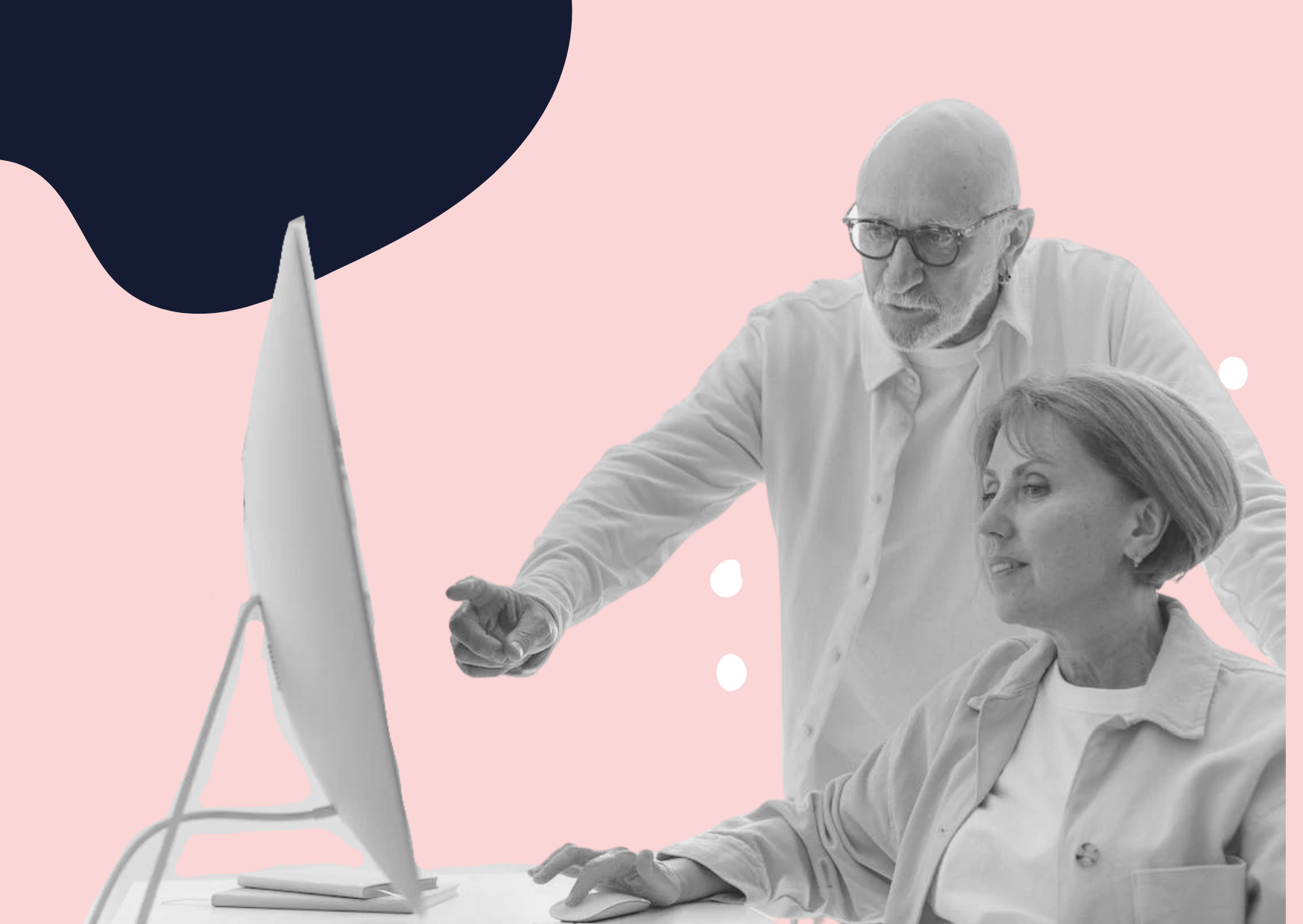
Comment créer une signature électronique sur Word ?
Sommaire
La signature électronique a complètement changé la donne en matière de gestion des contrats et accords entre professionnels. J’en parle d’ailleurs en détail dans cet article. Je vous explique ce qu’est la signature électronique et ses avantages.
Mais maintenant que vous êtes incollable sur le sujet, vous vous demandez sûrement comment l’ajouter à vos documents ou l’intégrer directement dans vos contrats ?
Pas de panique. Je vous guide à travers les différentes étapes pour insérer facilement une signature électronique dans un document Word.
Origine de la signature électronique
La signature électronique telle qu’on la connaît aujourd’hui est plutôt récente. Le concept même de signature, lui, existe depuis des siècles. Il remonte au moins au Moyen Âge. D’ailleurs, on pourrait dire que la première version de la signature électronique est née en 1869. Quand la Cour suprême du New Hampshire a décidé que les messages envoyés par télégraphe pouvaient avoir une valeur légale.
Bien sûr, les signatures électroniques d’aujourd’hui sont bien plus avancées. Grâce au cryptage, elles permettent de vérifier l’identité des signataires et de garantir l’intégrité des documents. On peut désormais insérer facilement des signatures numériques dans un document Word ou ajouter une image de signature. Cette évolution a considérablement simplifié la gestion et la validation des contrats pro.
Définition rapide de la signature électronique
Comme mentionné dans l’article, la signature électronique, selon le Code civil, est une donnée liée à un procédé conforme à l’article 1367.
Pour faire simple, la signature sert avant tout à identifier l’auteur d’un acte juridique et à montrer qu’il accepte les obligations qui vont avec. Si elle est apposée par un officier public, elle donne à l’acte une valeur officielle.
Dans sa version électronique, elle repose sur un système fiable qui garantit son lien avec le document concerné. Ce système est considéré comme sûr par défaut, sauf preuve du contraire. À condition que la signature soit créée selon des règles précises, que l’identité du signataire soit bien vérifiée et que le document reste intact. Comme l’exige un décret du Conseil d’État.
Dans le cadre d’une signature apposée à un document Word, cela signifie qu’une signature électronique valide inclura un tampon d’authentification crypté, relié à une image ou à une signature numérique. Il est aussi possible d’y ajouter des informations complémentaires ou des éléments spécifiques pour assurer la conformité du document.
Ce tampon garantit l’authenticité et l’intégrité de la signature, l’option d’enregistrement lui donne la même valeur qu’une signature manuscrite sur papier.
Signature électronique et signature numérique : quelle différence ?
La signature électronique et la signature numérique sont souvent confondues, mais elles ne sont pas identiques. Une signature électronique peut simplement être une image ajoutée à un document Word, en insérant une signature manuscrite scannée. Il suffit d’utiliser l’option d’insertion d’image et d’enregistrer le fichier.
En revanche, les signatures numériques garantissent l’intégrité du document en associant des informations cryptographiques uniques. Lorsqu’un utilisateur choisit de signer un document Word avec une signature numérique, il utilise un certificat sécurisé qui atteste de son authenticité.
L’importance du certificat électronique
L’élément clé qui donnera un vrai statut officiel à vos documents Word (contrats, propositions commerciales, etc.) c’est le certificat électronique.
Ce certificat, qui sert de référence à votre signature électronique, doit être intégré au document Word pour confirmer votre identité et garantir l’intégrité des informations qu’il contient.
Mais alors, comment obtenir ce fameux certificat ? Comment l’intégrer à votre signature numérique et, surtout, comment le sauvegarder pour pouvoir l’utiliser facilement plus tard ? C’est ce qu’on va voir tout de suite.
Comment obtenir un certificat électronique ?
Le certificat électronique s’obtient de plusieurs manières. Mais dans cet article, je vais vous montrer plutôt comment créer votre propre certificat.
Pour pouvoir signer vos documents et contrats via Word, vous devez avoir un certificat électronique en cours de validité.
Avant toute chose, il faudra déterminer la version de Microsoft Word que vous utilisez.
Voici les différentes étapes à suivre sous Windows 10
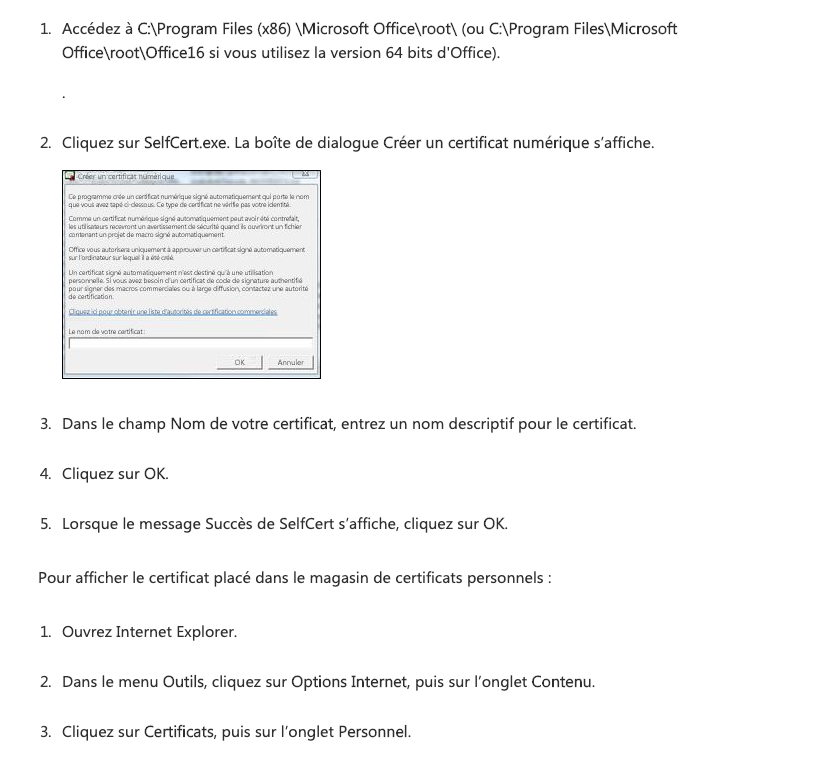
Voici les différentes étapes à suivre sous Windows 8
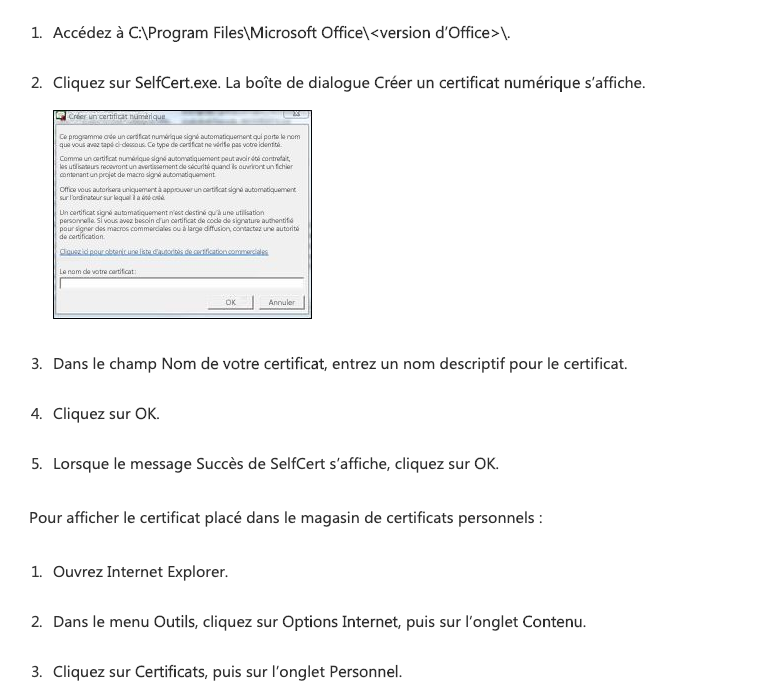
🔔 Rendez-vous sur cette page pour les autres versions de Windows.
Ajouter le champ signature dans votre document Word
Une fois votre certificat électronique créé, il ne vous reste plus qu’à l’intégrer à votre document Word.
Dans la section dédiée à la signature électronique, placez votre souris en début de ligne puis allez dans le Menu > Insertion.
Choisissez Signature > Microsoft Signature.
Suivez les instructions dans la fenêtre qui s’affiche.
Signer un document Word
Une fois votre document envoyé, le destinataire n’a plus qu’à le signer en suivant les étapes suivantes :
Télécharger le document et l’ouvrir sur son ordinateur ou l’appareil de son choix.
Signer le document en tapant son nom ou en insérant une image de sa signature avec l’option “Insérer une image”
Si vous utilisez un smartphone ou une tablette, la signature sera possible directement avec le doigt.
Quelques précautions à prendre en compte lors de la signature de document Word
Lorsque vous devez signer un document sur Word, il est important de faire attention aux options choisies. Une signature sous forme d’image peut être facilement copiée ou modifiée. Ce qui peut compromettre l’authenticité des informations.
Privilégiez donc l’outil de signature numérique intégré qui garantit l’intégrité du document. Avant de finaliser, vérifiez toujours que le mode lecture seule du document est bien activé pour éviter toute altération.
Signer un document dans le cadre d’une constitution de dossier
Si vos clients doivent constituer des dossiers dans le cadre de leur démarches (location, prêt immobilier, transaction immobilière, etc.), Clustdoc est une solution à envisager. C’est simple, accessible à tous, et idéal pour transformer rapidement vos prospects en clients.
Avec notre plateforme en ligne, vous gérez l’ensemble du processus, de la première prise de contact jusqu’à la signature des documents. Collecte d’informations, suivi des dossiers, adaptation aux profils de vos clients : tout est centralisé et optimisé.
Maintenant que vous savez comment créer des signatures électroniques depuis Word. Vous pourrez tout à fait ajouter à votre portail sécurisé vos documents à signer.
Bienvenue chez Clustdoc
Clustdoc est la référence française de l’onboarding digital.
Nous accompagnons les professionnels dans la transformation numérique de leurs parcours clients et administratifs avec un workflow puissant et intuitif qui met leurs clients et contacts au coeur du processus.
Si vous jonglez entre les outils pour gérer vos clients, vous allez adorer Clustdoc.

Marie
Marie est la voix de nos clients chez Clustdoc. Sa mission : vous accompagner dans la digitalisation de vos démarches clients & admins, et simplifier le quotidien de vos équipes.


